Deci tocmai ai primit o tabletă Amazon Fire. Acum ce?
Publicat: 2022-01-29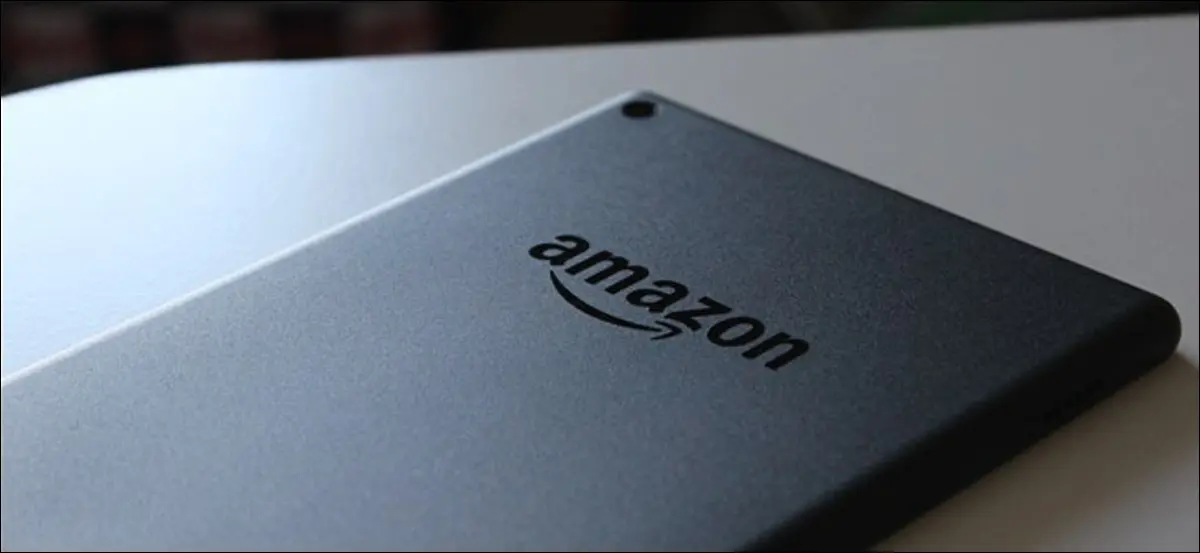
Hei, felicitări pentru noua ta tabletă! Seria de tablete Amazon Fire oferă, fără îndoială, unele dintre cele mai bune dispozitive pe care le puteți obține pe piața actuală a tabletelor. O să-ți placă.
Oricât de solid este ieșit din cutie, există câteva lucruri pe care le poți face pentru a-l face pe băiatul rău și mai bun. Deci hai să trecem la asta.
Instalați Magazinul Google Play

LEGE: Cum se instalează Magazinul Google Play pe o tabletă Amazon Fire
În mod implicit, linia Fire Tablet este livrată cu Amazon Appstore. Appstore-ul nu este neapărat rău , dar este cu siguranță la câțiva pași în spatele Magazinului Google Play în ceea ce privește conținutul și actualizările. Dar, deoarece Fire OS se bazează pe Android, puteți încărca cu ușurință Magazinul Google Play pentru acces deplin la tot ce are de oferit Google.
Procesul nu necesită un dispozitiv înrădăcinat și este destul de simplu - este puțin mai mult decât câteva descărcări de aplicații - așa că accesați acest ghid și treceți la treabă. Te vei bucura că ai făcut-o.
Comutați Lansatorul
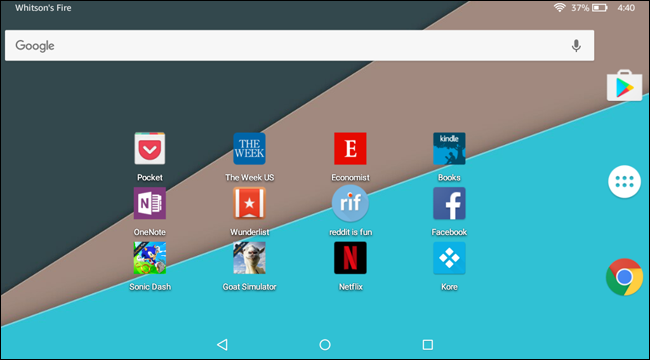
LEGĂTATE: Cum să utilizați un alt lansator de ecran de pornire pe tableta Amazon Fire (fără a-l înrădăcina)
Lansatorul de stoc pe Fire OS nu este chiar atât de rău, dar dacă doriți să vă personalizați un pic mai mult tableta (sau doriți doar o senzație mai similară cu Android), atunci instalarea unui nou lansator este calea de urmat.
La fel ca și descărcarea laterală a Magazinului Play, acesta este un proces simplu și simplu, dar este puțin mai complicat decât simpla instalare a unui nou lansator din Magazinul Play și rularea cu el. Va trebui să luați o aplicație suplimentară numită LauncherHijack, care vă va permite să utilizați de fapt noul dvs. lansator.
Puteți găsi instrucțiuni complete despre cum să faceți acest lucru chiar aici.
Obțineți Jocuri bune

RELATE: Cele mai bune jocuri „ca consolă” pentru iPhone, iPad și Android
Sigur, poți să citești, să navighezi pe web și să vizionezi videoclipuri pe tabletă, dar ce rost are să ai o tabletă dacă nu poți juca jocuri pe ea? Nu are rost, asta spun.
Și nu lipsesc titlurile excelente, de calitate AAA, disponibile pe Android, pe care le puteți obține cu ușurință și pe tableta dvs. Fire, presupunând că ați descărcat Google Play Store.
Dacă sunteți în căutarea celor mai bune titluri pe care le puteți obține pe noul dispozitiv, vă oferim o listă legală chiar aici. Noroc.
Preluați controlul asupra notificărilor dvs., inclusiv pe cele enervante ale Amazon
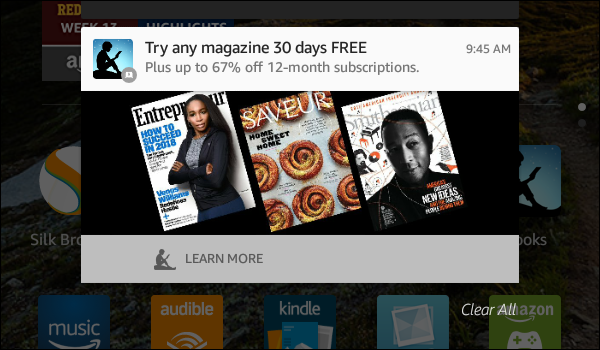
LEGATE: Cum să gestionați, să personalizați și să blocați notificările în Android Lollipop și Marshmallow
Dacă ai primit tableta Fire puțin mai ieftină care vine cu „Ofertele speciale” Amazon, atunci vei primi o mulțime de reclame superflue care vor apărea în bara de notificări.
Dar nu vă faceți griji, pentru că de fapt puteți bloca aceste reclame destul de ușor folosind o funcție încorporată în Android. Data viitoare când apare un anunț, pur și simplu apăsați lung, apoi atingeți pictograma „i” din partea dreaptă.
De acolo, puteți comuta opțiunea „Blocare” pentru a ascunde notificările generate de oferte speciale din acel moment înainte. Este o victorie pentru tine.
Dacă doriți să obțineți un control și mai profund asupra notificărilor dvs., consultați instrucțiunile noastre despre controlul complet al notificărilor pe toate dispozitivele Android.
Scăpați de toate reclamele Amazon
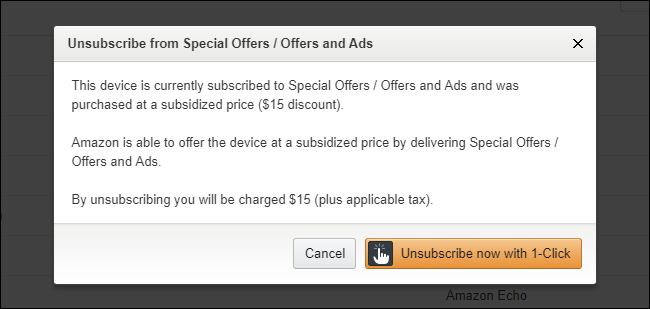
După cum sa menționat în ultima secțiune, Amazon oferă tablete cu Oferte Speciale, pe care le folosesc pentru a subvenționa prețul dispozitivului. Deși puteți scăpa cu ușurință de aceste reclame din bara de notificări, le puteți renunța și din ecranul de blocare dacă vă deranjează atât de mult.
Dar iată chestia: te va costa 15 USD. Îmi pare rău băieți, așa este.
Dacă nu sunteți în neregulă, mergeți la portalul de gestionare a conținutului și dispozitivelor Amazon și accesați fila dispozitivului. De acolo, faceți clic pe caseta cu elipse de lângă dispozitiv și faceți clic pe butonul „Editați” din secțiunea Oferte speciale.

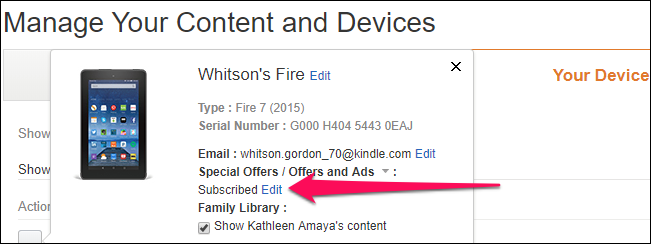
Cu un singur clic și o bancnotă de cincisprezece dolari, acele anunțuri dispar definitiv.
Dezactivați mesajele nedorite specifice Amazon pe care nu le doriți
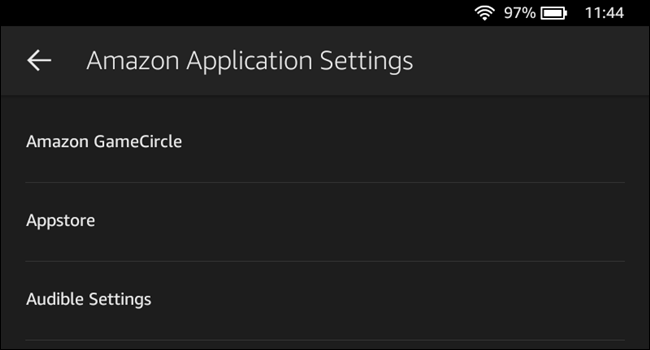
LEGĂTATE: Cum să faci tableta Amazon Fire de 50 USD mai asemănătoare Android-ului stoc (fără înrădăcinare)
Aceasta este tableta Amazon, așa că există o mulțime de lucruri Amazon pe ea. În timp ce unele dintre ele pot fi utile, multe sunt doar puf care probabil nu le doresc sau nu au nevoie. Vestea bună este că dezactivați cu ușurință o grămadă de nedorite, accesând Setări > Aplicații și jocuri > Setări aplicații Amazon.
Există o mulțime de modificări diferite aici, dar avem o listă grozavă de lucruri pe care ar trebui să le dezactivați aici. Simțiți-vă liber să căutați și pe cont propriu!
Extindeți spațiul de stocare cu un card SD
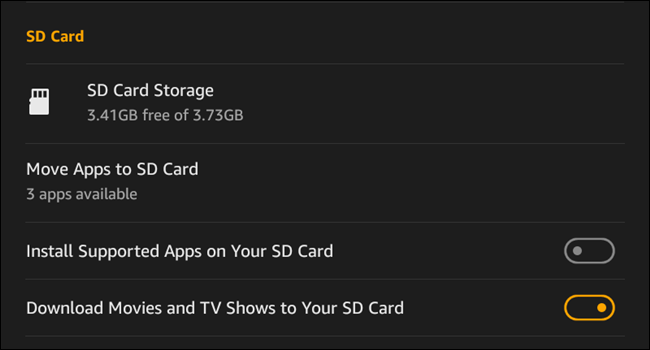
LEGATE: Tot ce trebuie să știți despre utilizarea unui card MicroSD cu tableta dvs. Amazon Fire
Tabletele Fire nu vin cu cea mai mare cantitate de stocare, așa că probabil că o veți umple destul de repede. Vestea bună este că puteți adăuga un card microSD pentru a adăuga cu ușurință mai mult spațiu de stocare.
Tableta Fire nu are toate clopotele și fluierele pe care le au dispozitivele Android, cum ar fi opțiunea de a adopta și card SD ca stocare internă. Puteți, totuși, să instalați cu ușurință aplicații pe SD, precum și să descărcați filme, emisiuni, cărți audio, cărți, reviste și muzică pe card. Puteți chiar să salvați automat videoclipurile și fotografiile personale pe SD. Toate acestea combinate pot curăța cu adevărat mult spațiu pe partiția de stocare internă a tabletei.
Pentru a face acest lucru, pur și simplu introduceți cardul SD, apoi accesați Setări > Stocare. Veți găsi acolo toate opțiunile aplicabile pentru cardul SD.
Fire Tablet Kids: configurați FreeTime (sau utilizați controlul parental)
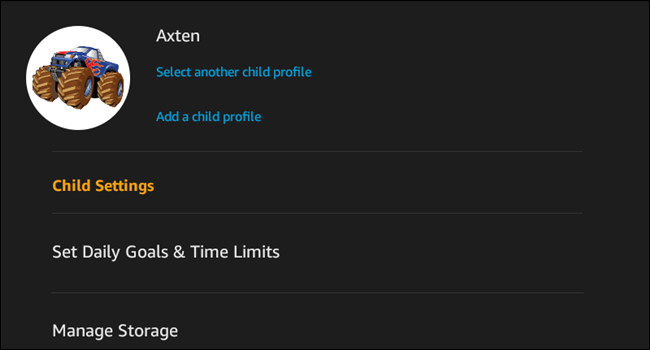
RELATE: Cum să utilizați controlul parental și profilurile pentru copii pe o tabletă Amazon Fire
Dacă ești un părinte care a luat o tabletă Fire Tablet Kids pentru micuțul tău, acum este momentul să configurezi FreeTime Profiles. Acesta este practic un fel de „mod pentru copii” care îl ține pe băiatul sau pe fetița ta departe de toate lucrurile murdare de pe internet (și setările de sistem), dar oferă și tot felul de conținut gratuit, prietenos pentru copii, cum ar fi jocuri, cărți, aplicații. , și altele.
FreeTime vă permite, de asemenea, să setați obiective și limite de timp, să gestionați spațiul de stocare și să permiteți/interzice achizițiile în aplicație. De fapt, devine destul de granular și este, sincer, una dintre cele mai bune setări pentru modul copil pe care le-am folosit pe orice dispozitiv.
Pentru a accesa aceste setări, conectați-vă la un profil pentru adulți, apoi accesați meniul Setări. De acolo, alege Profiluri și Biblioteca de familie, apoi selectează copilul tău (sau adaugă un profil de copil dacă nu ai făcut-o deja.
Există o mulțime de opțiuni diferite ascunse în aceste meniuri, așa că fă-ți timp. FreeTime Unlimited este gratuit timp de un an cu Fire Tablet Kids, așa că profitați la maximum!
Dacă nu vă place să folosiți FreeTime sau aveți un copil mai mare și simțiți că FreeTime este puțin prea juvenilă pentru ei, puteți, de asemenea, să configurați Controlul parental. Accesați setările dintr-un profil pentru adulți, apoi alegeți „Controale parentale”. Comutați această opțiune la „pornit”, setați-vă parola și plecați.
Permiteți conținutul încărcat lateral în profilurile FreeTime
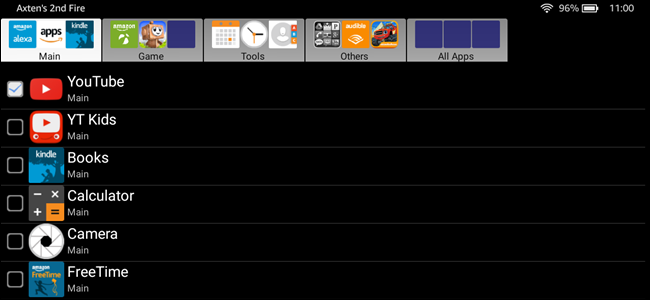
LEGĂTATE: Cum să obțineți aplicații cu încărcare laterală să apară în profilurile FreeTime pe tabletele Fire
Dacă ai configurat FreeTime doar pentru a afla că copilul tău nu poate accesa niciunul dintre conținutul pe care l-ai pus pe tabletă, cum ar fi YouTube, de exemplu, atunci nu ești singur.
Din fericire, există o soluție pentru asta, deși voi recunoaște că este un pic o bătaie de cap. În cele din urmă, cred că încă merită făcut, mai ales dacă vrei ca copilul tău să aibă acces la oricare dintre conținutul Google care trebuie să fie descărcat.
Avem un ghid complet despre cum să configurați totul aici.
În esență, Amazon Fire Tablet este o tabletă Android. Cu câteva modificări, poate arăta și funcționa mai mult ca o tabletă Android pură. Asta înseamnă că se pot face multe aici – dacă se întâmplă să găsiți unele modificări specifice Android pe care doriți să le faceți, șansele sunt tableta dvs. Fire să le gestioneze fără probleme.
